Veze radne knjige zahtijevaju "briga i unos". Morat ćete ih osvježiti da biste dobili najnovije vrijednosti, održavati ih ako se izlome i pronaći ih na različitim mjestima radne knjige.
Osvježavanje i ažuriranje veza radne knjige
Slijede upute za dohvaćanje najnovijih vrijednosti iz izvorišnih radnih knjiga.
-
Da biste otvorili okno Veze radne knjige, odaberite > upita i Connections > radnih knjiga.
-
Pri vrhu okna odaberite Osvježi sve.
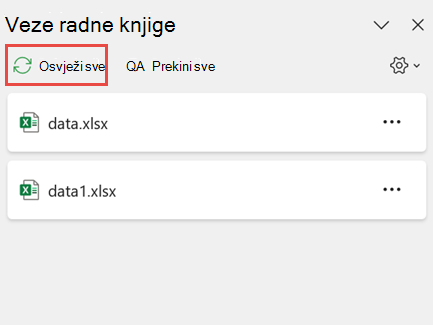
-
Da biste otvorili okno Veze radne knjige, odaberite > upita i Connections > radnih knjiga.
-
Odaberite radnu knjigu s popisa i odaberite Osvježi.
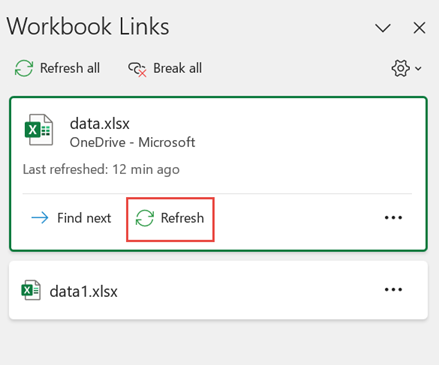
Napomena: Radne knjige radne površine nemaju naredbu Automatski osvježi jer se ta operacija obično odvija automatskim ponovnim izračunom prilikom otvaranja radne knjige. Dodatne informacije potražite u članku Promjena ponovnog izračuna formule, iteracije ili preciznosti u programu Excel.
Možete odlučiti osvježavaju li se veze u ovoj radnoj knjizi prilikom otvaranja datoteke u skladu s korisnikovim postavkama, ne osvježavaju li se prilikom otvaranja datoteke ili se automatski osvježavaju bez upita korisniku.
Ta mogućnost utječe na sve korisnike radne knjige. Ako odlučite da ne želite osvježavati veze, a ne želite da se to od vas zatraži, korisnici radne knjige neće znati da su podaci zasuženi.
-
Da biste otvorili okno Veze radne knjige, odaberite > upita i Connections > radnih knjiga.
-
Odaberite i proširite Postavke osvježavanja u gornjem desnom kutu okna i odaberite nešto od sljedećeg:
-
Pitaj za osvježavanje Traži od korisnika osvježavanje ili ne kada se radna knjiga otvori.
-
Uvijek osvježi Automatski osvježava sve veze kada se radna knjiga otvori.
-
Nemoj osvježavati Ne osvježava se prilikom otvaranja i ne pita korisnika.
-
Kada otvorite odredišnu radnu knjigu, a izvorišna radna knjiga nije otvorena, možda će vas traka pouzdanosti upozoriti da ažurirate veze.
Sami možete odrediti želite li da se na traci pouzdanosti prikazuju upozorenja te želite li ažurirati sve veze kad se upozorenje ne prikazuje. Možete i ažurirati samo određene veze ako radna knjiga sadrži više veza.
-
Zatvorite sve izvorišne radne knjige. Ako je jedna izvorišna radna knjiga otvorena, a ostale su zatvorene, ažuriranja neće biti ujednačena.
-
Otvorite odredišnu radnu knjigu.
-
U dijaloškom okviru Upozorenje o nesigurnim vezama odaberite Ažuriraj. Time se ažurira sve podatkovne veze u radnoj knjizi.
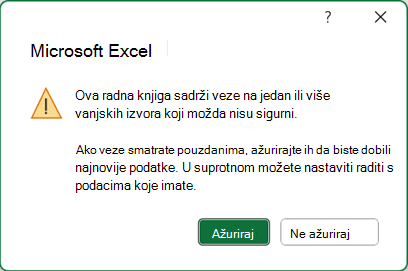
Ako želite ažurirati samo određene veze, odaberite Ne ažuriraj, a zatim pročitajte članak Promjena izvorišne radne knjige u nastavku.
Ako se prilikom prvog otvaranja radne knjige prikazuje traka sigurnosnog upozorenja, to znači da radna knjiga još nije pouzdana. Da biste radnu knjigu smatrali pouzdanom:
-
Odaberite Omogući sadržaj. Time se radna knjiga čini pouzdanom za ovu sesiju i ažurira veze.
-
Ako vam se pojavi dijaloški okvir u kojem se traži da bude pouzdan dokument, odaberite Da da biste izbjegli traku sigurnosnog upozorenja u budućnosti. Ako odaberete Ne, prilikom sljedećeg otvaranja radne knjige prikazat će se traka sigurnosnog upozorenja.
Napomena: Ovisno o postavkama, možda će vam se prikazati i dijaloški okvir upozorenja o nesigurnim vezama.
Održavanje veza radne knjige
Ponekad morate promijeniti izvorišnu radnu knjigu, prijelome veza radne knjige ili vam veza na radnu knjigu više nije potrebna.
Preporučujemo da najprije pregledate izvorišnu radnu knjigu i pregledate je prije nego što izvršite znatne promjene.
-
Da biste otvorili okno Veze radne knjige, odaberite > upita i Connections > radnih knjiga.
-
Pokraj potrebne radne knjige odaberite Dodatne naredbe (...), a zatim otvori radnu knjigu.
Da biste promijenili izvorišnu radnu knjigu za sve reference unutar odredišne radne knjige:
-
Da biste otvorili okno Veze radne knjige, odaberite > upita i Connections > radnih knjiga.
-
Pokraj potrebne radne knjige odaberite Dodatne naredbe (...), a zatim Promijeni izvor.
-
U dijaloškom okviru Promjena izvora u odjeljku Nedavno odaberite novu izvorišnu radnu knjigu. Možete i odabrati Pregledaj, a zatim u dijaloškom okviru otvoriti novu izvornu datoteku.
Da biste promijenili izvorišnu radnu knjigu za određenu referencu unutar odredišne radne knjige:
-
Pronađite radnu knjigu koju želite koristiti kao novi izvor vanjske reference i zabilježite njezino mjesto.
-
U odredišnoj radnoj knjizi odaberite ćeliju s vanjskom referencom koju želite promijeniti.
-
Na traci formule potražite referencu na drugu radnu knjigu, npr. C:\Izvješća\[Budget.xlsx], i zamijenite tu referencu mjestom nove izvorišne radne knjige.
-
Da biste otvorili okno Veze radne knjige, odaberite > upita i Connections > radnih knjiga.
-
Odaberite Dodatne naredbe (...) pokraj podatkovne radne knjige s vezama koje želite popraviti, a zatim odaberite Promijeni izvor.
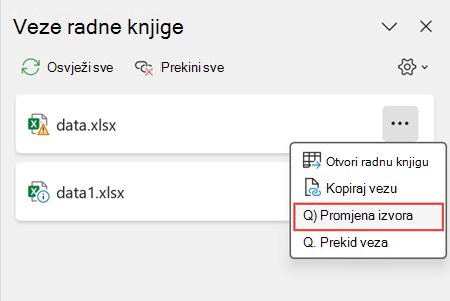
-
U dijaloškom okviru Promjena izvora pronađite mjesto datoteke koja sadrži povezane podatke.
-
Odaberite novu izvornu datoteku.
-
Da biste otvorili okno Veze radne knjige, odaberite > upita i Connections > radnih knjiga.
-
Pokraj potrebne radne knjige odaberite Dodatne naredbe (...), a zatim Prekini veze.
Važno:
-
Kada prekinete vezu na izvorišnu radnu knjigu veze radne knjige, sve formule koje koriste vrijednost u izvornoj radnoj knjizi pretvaraju se u trenutne vrijednosti. Ako, primjerice, prekinete vezu na vezu radne knjige =SUM([Budget.xls]Godišnje! C10:C25), formula SUM zamjenjuje se izračunatom vrijednošću – što god to bilo. Osim toga, budući da tu akciju nije moguće poništiti, možda ćete htjeti spremiti verziju odredišne radne knjige kao sigurnosnu kopiju.
-
Ako koristite raspon vanjskih podataka, parametar u upitu možda koristi podatke iz druge radne knjige. Trebali biste provjeriti i ukloniti sve takve vrste veza.
-
Da biste otvorili okno Veze radne knjige, odaberite > upita i Connections > radnih knjiga.
-
Pri vrhu okna odaberite Prekini sve.
Pronalaženje veza radne knjige
Nema automatskog načina pronalaženja svih veza radne knjige u radnoj knjizi. U formulama, definiranim nazivima, objektima (kao što su tekstni okviri ili oblici), naslovima grafikona i nizovima podataka grafikona morate izgledati drugačije.
U radnoj knjizi može biti nekoliko veza radne knjige. Slijede upute za pronalaženje željenog.
-
Da biste otvorili okno Veze radne knjige, odaberite > upita i Connections > radnih knjiga.
-
Odaberite radnu knjigu s popisa i odaberite Traži sljedeće.
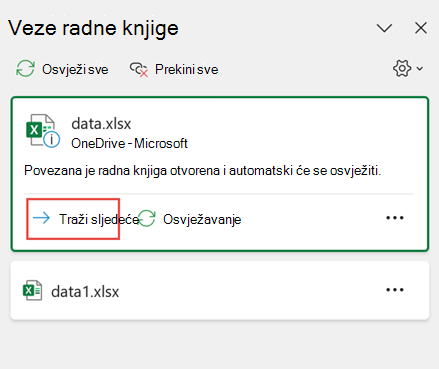
-
Pritisnite Ctrl + F da biste pokrenuli dijaloški okvir Traženje i zamjena.
-
Kliknite Mogućnosti.
-
U okvir Traži ovo unesite .xl.
-
U okviru Unutar kliknite Radna knjiga.
-
U okviru Pogledaj u kliknite Formule.
-
Kliknite Traži sve.
-
U prikazanom okviru popisa u stupcu Formula potražite formule koje sadrže .xl. U tom je slučaju Excel pronašao više instanci proračunskih Master.xlsx.
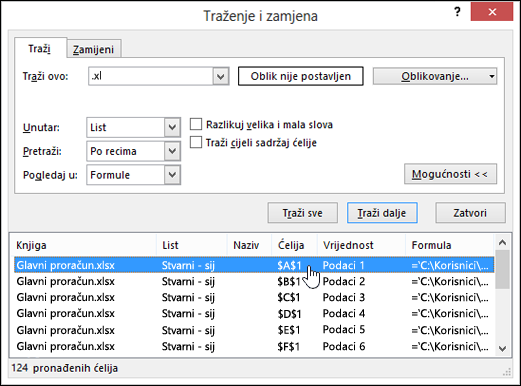
-
Da biste odabrali ćeliju s vezom radne knjige, kliknite vezu na adresu ćelije za taj redak u okviru s popisom.
Savjet: Kliknite bilo koje zaglavlje stupca da biste sortirali stupac, a zatim grupirajte sve veze radne knjige.
-
Na kartici Formule u grupi Definirani nazivi kliknite Upravitelj naziva.
-
Provjerite svaki unos na popisu i u stupcu Odnosi se na potražite veze na radnu knjigu. Veze radne knjige sadrže referencu na drugu radnu knjigu, npr. [Budget.xlsx].
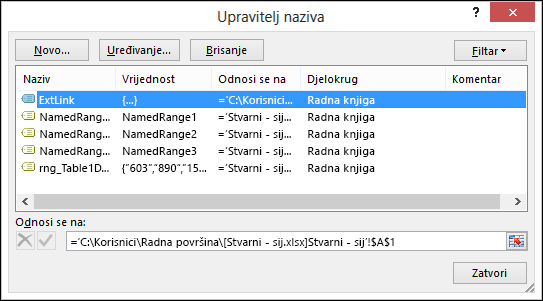
Savjeti:
-
Kliknite bilo koje zaglavlje stupca da biste sortirali stupac, a zatim grupirajte sve veze radne knjige.
-
Ako želite izbrisati više stavki odjednom, možete grupirati više stavki pomoću tipki Shift ili Ctrl i lijevom tipkom miša.
-
-
Pritisnite Ctrl + G, prečac za dijaloški okvir Idi na , a zatim Posebno >objekti >redu. Time ćete odabrati sve objekte na aktivnom radnom listu.
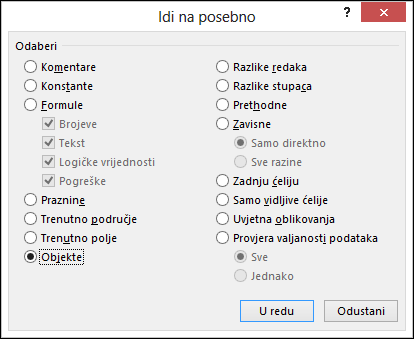
-
Pritisnite tipku tabulatora da biste se kretali po svakom od odabranih objekata, a zatim u traka formule

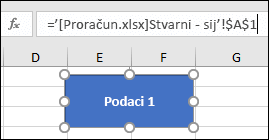
-
Kliknite naslov grafikona na grafikonu koji želite provjeriti.
-
U traka formule

-
Odaberite grafikon koji želite provjeriti.
-
Na kartici Raspored u grupi Trenutni odabir kliknite strelicu pokraj okvira Elementi grafikona, a zatim kliknite niz podataka koju želite provjeriti.
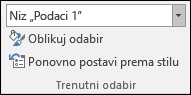
-
U traka formule

Use the legacy Edit Links command
Naslijeđena naredba Uredi veze zamijenjena je naredbom Veze radne knjige . No staru naredbu Uredi veze možete vratiti dodavanjem naslijeđene naredbe Uredi veze u prilagođenu grupu na vrpci. Naredbu Uredi veze ne možete dodati u grupu Upiti i Connections veze.
Pomoću mogućnosti Prilagodba vrpce morate stvoriti prilagođenu grupu, a tek tada prilagođenoj grupi na vrpci možete dodati uređivanje veza na sljedeći način:
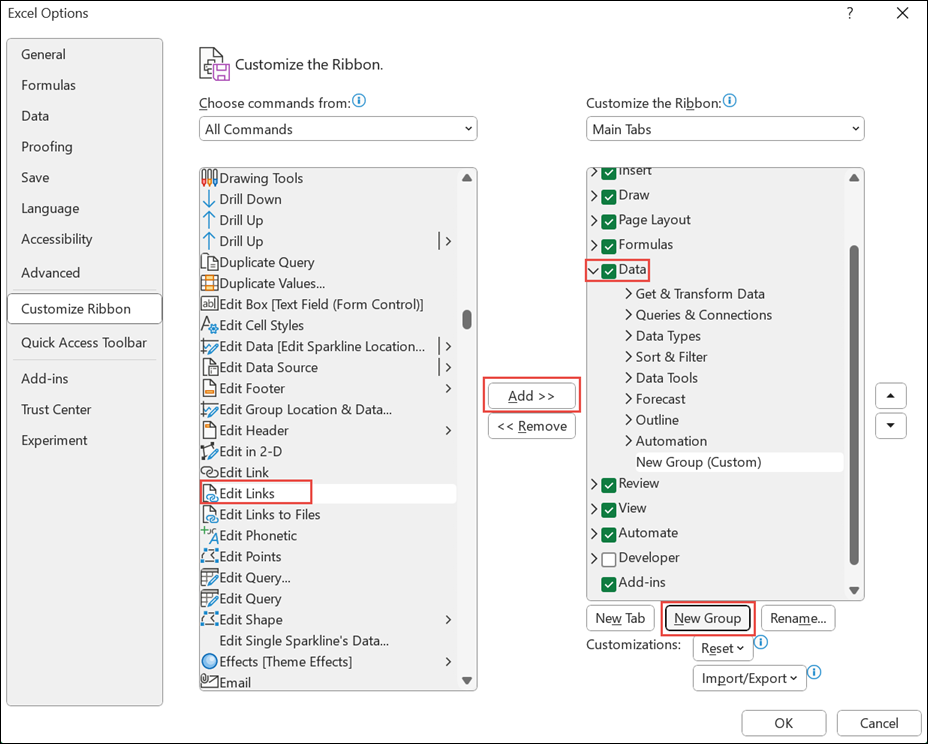
-
Desnom tipkom miša kliknite vrpcu, a zatim odaberite Prilagodba vrpce.
-
Na padajućem izborniku Odabir naredbi iz odaberite Sve naredbe.
-
Odaberite Uređivanje veza, a zatim karticu Podaci.
-
Kliknite Nova grupa, a zatim odaberite Dodaj. Uređivanje veza dodaje se u prilagođenu grupu.
Uređivanje veza možete dodati i na alatnu traku za brzi pristup. Dodatne informacije potražite u članku Prilagodba alatne trake za brzi pristup. Naredba Uredi veze zasivljena je ako radna knjiga ne sadrži veze radne knjige.
Kada otvorite dijaloški okvir Uređivanje veza, prikazat će vam se nekoliko mogućnosti za rješavanje postojećih veza. Možete odabrati pojedinačne radne knjige pomoću prečaca Ctrl + klik ili pak svih njih pomoću prečaca Ctrl + A.
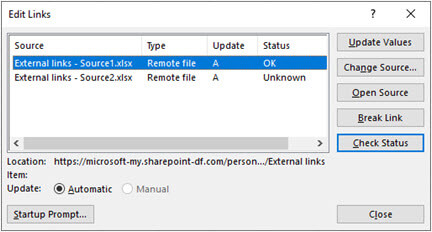
Ažuriraj vrijednosti
Time će se ažurirati sve odabrane radne knjige.
Promijeni izvor
Ta je mogućnost korisna kada želite postaviti pokazivač na postojeće veze na drugi izvor. Možda, primjerice, imate radnu knjigu iz prethodne godine i morate prilikom pokretanja nove godine učitati novu radnu knjigu. Odabirom mogućnosti Promjena izvora otvorit će se dijaloški okvir eksplorera za datoteke u kojem možete otvoriti novu izvorišnu radnu knjigu. Ako radna knjiga sadrži više radnih listova, od vas će se zatražiti da navedete s kojim se želite povezati – samo kliknite željeni list i kliknite U redu.
Napomena: Radnu knjigu možete vratiti na samu sebe tako da je odaberete u dijaloškom okviru Promjena izvora. Time ćete prekinuti sve veze formula na izvorno povezanu izvorišnu radnu knjigu.
Otvori izvor
Time ćete otvoriti izvorišnu radnu knjigu.
Prekini vezu
Važno: Kada prekinete vezu s izvorom, sve formule koje koriste taj izvor pretvaraju se u trenutnu vrijednost. Na primjer, veza =SUM([Budget.xlsx]Godišnje! C10:C25) pretvorit će se u zbroj vrijednosti u izvornoj radnoj knjizi. Budući da ovu akciju nije moguće poništiti, možda najprije želite spremiti verziju datoteke.
-
U dijaloškom okviru Uređivanje veza na popisu Izvor kliknite vezu koju želite prekinuti.
Možete odabrati pojedinačne radne knjige pomoću prečaca Ctrl + klik ili pak svih njih pomoću prečaca Ctrl + A.
-
Kliknite Prekini vezu.
-
Ako je veza upotrijebila definirani naziv, možda ćete htjeti izbrisati i naziv. Da biste izbrisali naziv:
-
Na kartici Formule u grupi Definirani nazivi kliknite Upravitelj naziva.
-
U stupcu Naziv kliknite naziv koji želite izbrisati, a potom Izbriši.
-
Napomena: Ako koristite raspon vanjskih podataka, parametar upita može koristiti i podatke iz druge radne knjige. Trebali biste provjeriti postoje li takve vrste veza te ih ukloniti.
Provjeri status
To jednostavno prikazuje obavijest u oknu Uređivanje veza je li povezana radna knjiga još uvijek valjan izvor. Trebala bi se prikazati U redu, ali ako ne prikazuje, morat ćete provjeriti izvorišnu radnu knjigu. U mnogim je slučajevima izvorna radna knjiga možda premještena ili izbrisana, izrezivanjem veze. Ako radna knjiga i dalje postoji, možete koristiti mogućnost Promijeni izvor da biste ponovno povezli radnu knjigu.
Najčešća pitanja
Prethodne verzije programa Excel skrivaju veze u nazivima koji se trenutno ne koriste u radnoj knjizi. Veze su uvijek postojale i više nisu skrivene. Da biste uklonili vezu, odaberite Prekini veze za odabranu radnu knjigu u oknu Veze radne knjige .
Da. Kada formulu zamijenite njezinom vrijednošću, Excel trajno uklanja formulu. Ako slučajno zamijenite formulu vrijednošću i želite vratiti formulu, odaberite Polazno i odaberite Poništi ili pritisnite Ctrl + Z odmah nakon unosa ili lijepljenja vrijednosti.
-
Pritisnite Ctrl + C da biste kopirali ćeliju s formulom.
-
Pritisnite Alt + E + S + V da biste zalijepili formulu kao njezinu vrijednost ili odaberite Polazno >međuspremnik > Zalijepi > Zalijepi vrijednosti.
U dijaloškom okviru upozorenja o nesigurnim vezama odaberite Nemoj ažurirati. Excel ne može ažurirati podatke iz izvora koji nije povezan. Izvor, primjerice, može biti na mreži s kojom niste povezani.
U dijaloškom okviru upozorenja o nesigurnim vezama odaberite Nemoj ažurirati.
U dijaloškom okviru upozorenja o nesigurnim vezama odaberite Nemoj ažurirati. Ako vam nisu potrebni najažurniji podaci, možete uštedjeti vrijeme tako da ne ažurirate sve veze. Kada otvorite radnu knjigu, idite na karticu Podaci i odaberite Veze radne knjige u grupi Upiti & Connections, a zatim ažurirajte veze samo iz potrebnih izvora.
U dijaloškom okviru s upozorenjem o nesigurnim vezama i vlasniku radne knjige odaberite Nemoj ažurirati. Možete i istražiti koje se veze nalaze u radnoj knjizi. Na kartici Podaci u grupi Upiti & Connections odaberite Veze radne knjige.
Možete odabrati i proširiti postavke osvježavanja u gornjem desnom kutu okna Veze radne knjige i odabrati na dosljedan način i izbjeći prikazivanje upita za pokretanje ove radne knjige.
Ta mogućnost utječe na sve radne knjige koje se otvaraju na računalu. Ne utječe na korisnike koji radnu knjigu otvaraju na drugom računalu.
-
Na kartici Datoteka odaberite Mogućnosti, a zatim Dodatno.
-
U odjeljku Općenito poništite okvir Pitaj za ažuriranje automatskih veza. Kada poništite taj potvrdni okvir, veze se automatski ažuriraju i ne prikazuje se upozorenje.
Upozorenje: Ta mogućnost utječe na sve korisnike radne knjige. Ako odlučite da ne želite ažurirati veze, a ne želite da se to od vas zatraži, korisnici radne knjige neće znati da su podaci zasiljeni.
Odaberite i proširite Postavke osvježavanja u gornjem desnom kutu okna Veze radne knjige i odaberite željenu mogućnost.
Napomena: U slučaju prekinutih veza i dalje ćete primati obavijesti.
Veza na parametarski upit ne može se ažurirati ako izvorišna radna knjiga nije otvorena.
-
U dijaloškom okviru upozorenja o nesigurnim vezama odaberite Nemoj ažurirati.
-
Zatvorite odredišnu radnu knjigu.
-
Otvorite izvorišnu radnu knjigu.
-
Otvorite odredišnu radnu knjigu.
-
Odaberite Ažuriraj.
Veze formule uvijek su postavljene na Automatski.
Osvježavanje veza radne knjige
Slijede upute za dohvaćanje najnovijih vrijednosti iz izvorišnih radnih knjiga.
-
Da biste otvorili okno Veze radne knjige, odaberite > upita i Connections > radnih knjiga.
-
Pri vrhu okna odaberite Osvježi sve.
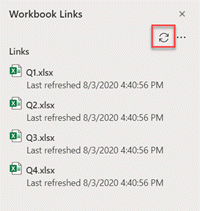
-
Da biste otvorili okno Veze radne knjige, odaberite > upita i Connections > radnih knjiga.
-
Odaberite Mogućnosti veze (...) pokraj potrebne radne knjige, a zatim Osvježi.
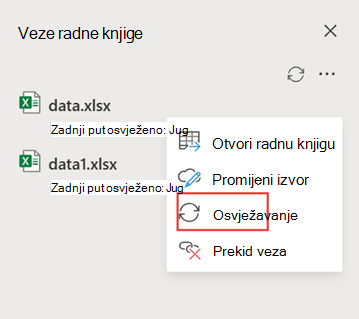
Napomena: Na webu se operacija osvježavanja odvija otprilike svakih pet minuta. Možda nećete odmah vidjeti rezultate. Trenutno prikazana radna knjiga sadrži zadnju poruku o osvježavanju.
-
Da biste otvorili okno Veze radne knjige, odaberite > upita i Connections > radnih knjiga.
-
U gornjem desnom kutu okna odaberite Mogućnosti (...), a zatim Automatski osvježi.
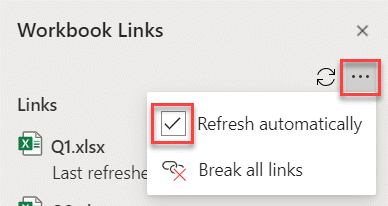
Napomena: Na webu se operacija osvježavanja odvija otprilike svakih pet minuta. Možda nećete odmah vidjeti rezultate.
Održavanje veza radne knjige
Ponekad morate promijeniti izvorišnu radnu knjigu, prijelome veza radne knjige ili vam veza na radnu knjigu više nije potrebna.
Preporučujemo da najprije pregledate izvorišnu radnu knjigu i pregledate je prije nego što izvršite znatne promjene.
-
Da biste otvorili okno Veze radne knjige, odaberite > upita i Connections > radnih knjiga.
-
Odaberite Mogućnosti veze (...) pokraj potrebne radne knjige, a zatim Otvori radnu knjigu.
Da biste promijenili izvorišnu radnu knjigu za sve reference unutar odredišne radne knjige:
-
Da biste otvorili okno Veze radne knjige, odaberite > upita i Connections > radnih knjiga.
-
Odaberite Mogućnosti veze (...) pokraj potrebne radne knjige, a zatim Promijeni izvor.
-
U dijaloškom okviru Promjena izvora u odjeljku Nedavno odaberite novu izvorišnu radnu knjigu. Možete i odabrati Pregledaj, a zatim u dijaloškom okviru otvoriti novu izvornu datoteku.
Da biste promijenili izvorišnu radnu knjigu za određenu referencu unutar odredišne radne knjige:
-
Pronađite radnu knjigu koju želite koristiti kao novi izvor vanjske reference i zabilježite njezino mjesto.
-
U odredišnoj radnoj knjizi odaberite ćeliju s vanjskom referencom koju želite promijeniti.
-
Na traci formule potražite referencu na drugu radnu knjigu, npr. C:\Izvješća\[Budget.xlsx], i zamijenite tu referencu mjestom nove izvorišne radne knjige.
-
Da biste otvorili okno Veze radne knjige, odaberite > upita i Connections > radnih knjiga.
-
Odaberite Mogućnosti veze (...) pokraj potrebne radne knjige, a zatim Promijeni izvor.
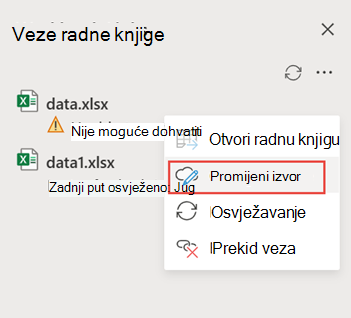
-
U dijaloškom okviru Promjena izvora pronađite mjesto datoteke koja sadrži povezane podatke.
-
Odaberite novu izvornu datoteku.
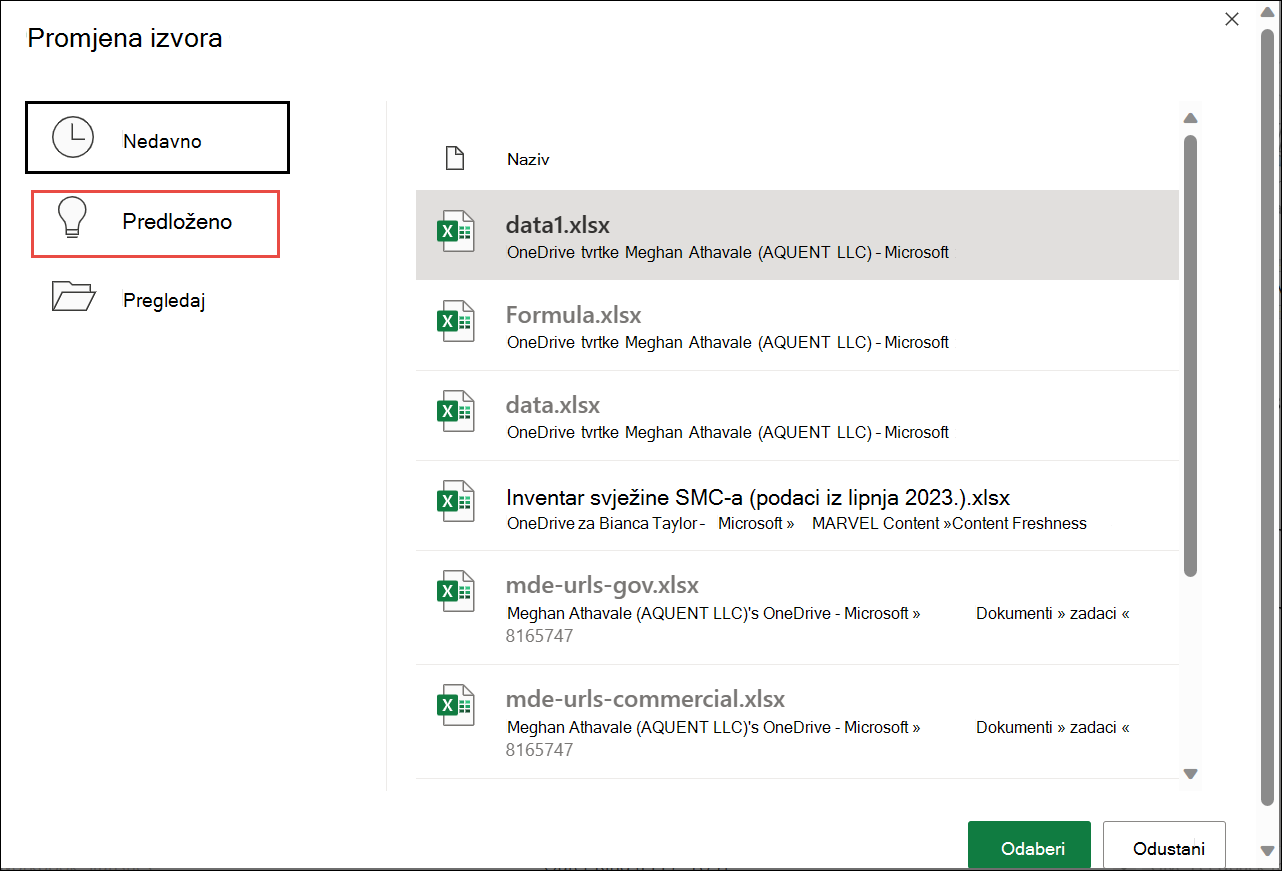
-
Možete i odabrati Predloženo da biste pogledali preimenovane datoteke. Ako želite, možete odabrati jednu od njih.
Napomena: Značajka Predloženo dostupna je samo za web.
-
Da biste otvorili okno Veze radne knjige, odaberite > upita i Connections > radnih knjiga.
-
Odaberite Mogućnosti veze (...) pokraj potrebne radne knjige, a zatim Prekini veze.
Važno:
-
Kada prekinete vezu na izvorišnu radnu knjigu veze radne knjige, sve formule koje koriste vrijednost u izvornoj radnoj knjizi pretvaraju se u trenutne vrijednosti. Ako, primjerice, prekinete vezu na vezu radne knjige =SUM([Budget.xls]Godišnje! C10:C25), formula SUM zamjenjuje se izračunatom vrijednošću – što god to bilo. Za web-aplikaciju ta se akcija može poništiti.
-
Ako koristite raspon vanjskih podataka, parametar u upitu možda koristi podatke iz druge radne knjige. Trebali biste provjeriti i ukloniti sve takve vrste veza.
-
Da biste otvorili okno Veze radne knjige, odaberite > upita i Connections > radnih knjiga.
-
Odaberite Mogućnosti u gornjem desnom kutu okna i odaberite Prekini sve veze.
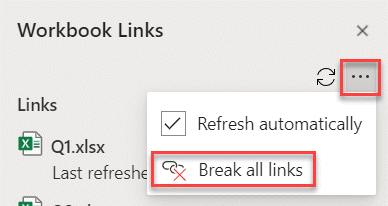
Pronalaženje veza radne knjige
Nema automatskog načina pronalaženja svih veza radne knjige u radnoj knjizi.
Slijede upute za pronalaženje sljedeće veze radne knjige.
-
Da biste otvorili okno Veze radne knjige, odaberite > upita i Connections > radnih knjiga.
-
Odaberite Traži sljedeću vezu pokraj potrebne radne knjige.
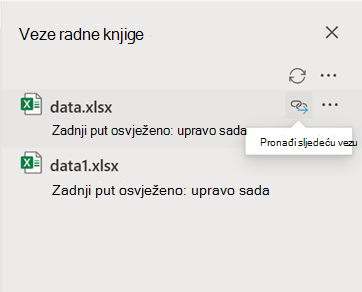
Najčešća pitanja
Da. Kada formulu zamijenite njezinom vrijednošću, Excel trajno uklanja formulu. Ako slučajno zamijenite formulu vrijednošću i želite vratiti formulu, kliknite Poništi odmah nakon unosa ili lijepljenja vrijednosti.
-
Pritisnite Ctrl + C da biste kopirali formulu.
-
Pritisnite Alt + E + S + V da biste zalijepili formulu kao njezinu vrijednost ili odaberite Polazno > međuspremnik > Zalijepi > Zalijepi vrijednosti.
Dodatne informacije
Stvaranje veze na radnu knjigu
Opis upravljanja vezama radne knjige i prostora za pohranu u programu Excel










